Sling TV: 14 trucos que cambiarán tu experiencia de transmisión de TV en vivo
Ya sea que te hayas registrado recientemente en Sling TV o hayas estado a bordo desde su lanzamiento en 2015, probablemente podrías aprender una o dos cosas para aprovecharlo al máximo.
Al igual que cualquier otro servicio de transmisión de TV en vivo, Sling TV tiene muchas funciones que es fácil pasar por alto, especialmente si viene del cable y estás aprendiendo un nuevo sistema de menú de TV por primera vez.
Aquí hay 14 consejos para mejorar Sling TV, incluidas formas de navegar por los canales de manera más eficiente, maximizar el almacenamiento de su DVR e incluso extraer canales en vivo:
Contenido
Filtrar la guía de canales de Sling TV
Para navegar por la guía de canales de Sling TV de manera más eficiente, usa las pestañas de filtro en la parte superior. Puedes ordenar alfabéticamente, ver canales recientes o cambiar a géneros como noticias, deportes, películas y niños.
¿Necesitas volver al menú de filtros? Desde cualquier parte de la guía, simplemente haz clic en Atrás, luego arriba (o Atrás, Atrás, Arriba si ha avanzado en la línea de tiempo).
Marcar los canales de Sling TV como favoritos
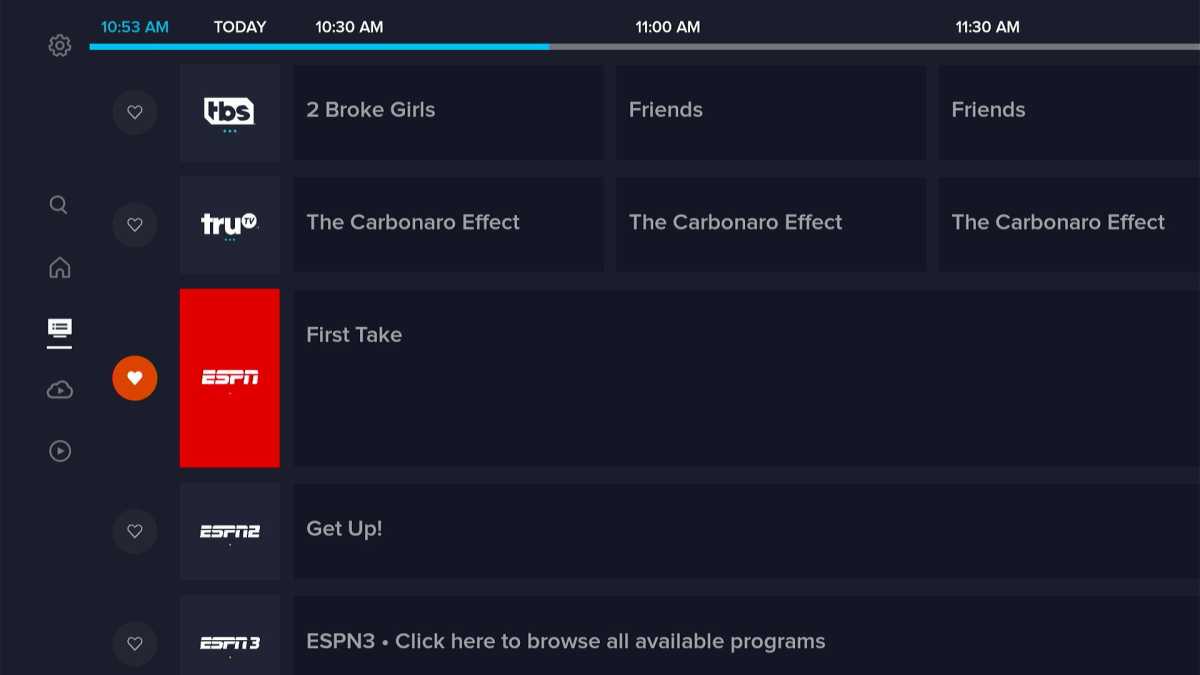
También puedes controlar la guía de canales de Sling TV creando una lista de canales favoritos, que aparecen en la pestaña «Favoritos» en la parte superior.
- En dispositivos Roku, toca * en el control remoto mientras resalta el nombre de un canal en la guía.
- En otros dispositivos, desplázate hacia la izquierda del canal y haz clic en el icono del corazón.
Crea grabaciones rápidas en Sling TV
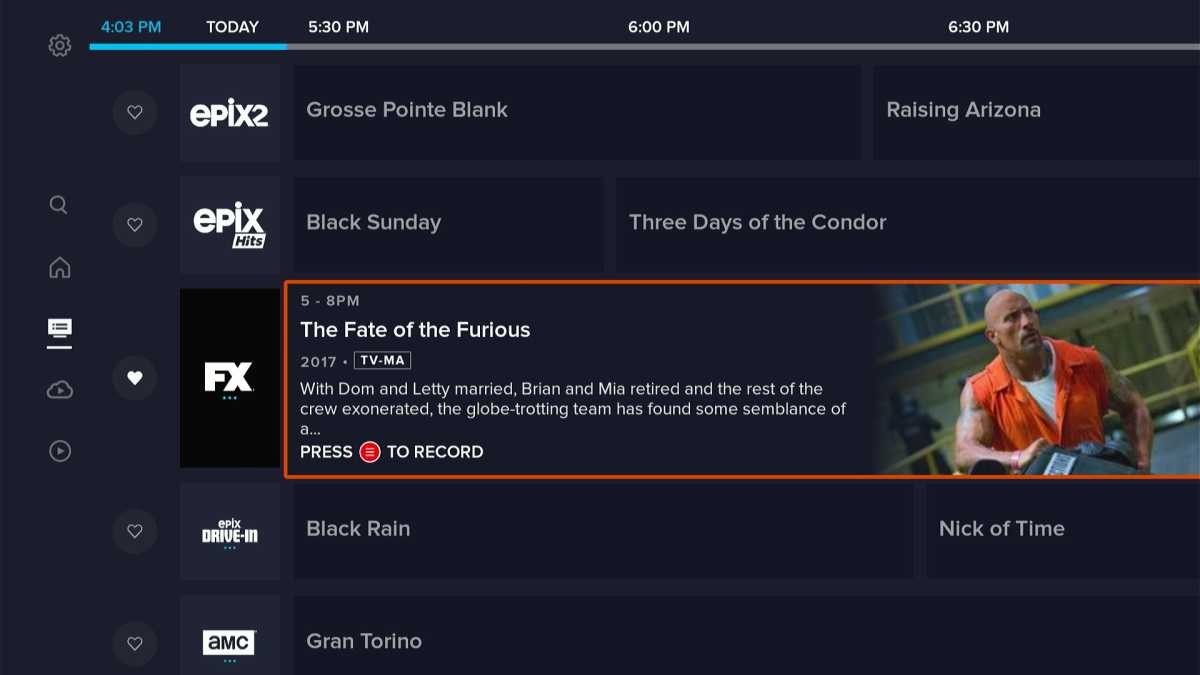
Al navegar por la Guía de canales de Sling TV, puedes configurar grabaciones rápidamente sin tener que navegar por menús adicionales:
- En dispositivos Roku, toca * en el control remoto para mostrar sus opciones de grabación.
- En dispositivos Fire TV, presiona el botón de menú en el control remoto.
- En otros dispositivos, manten presionado el botón de selección.
Inicia el modo de imagen en imagen de Sling TV
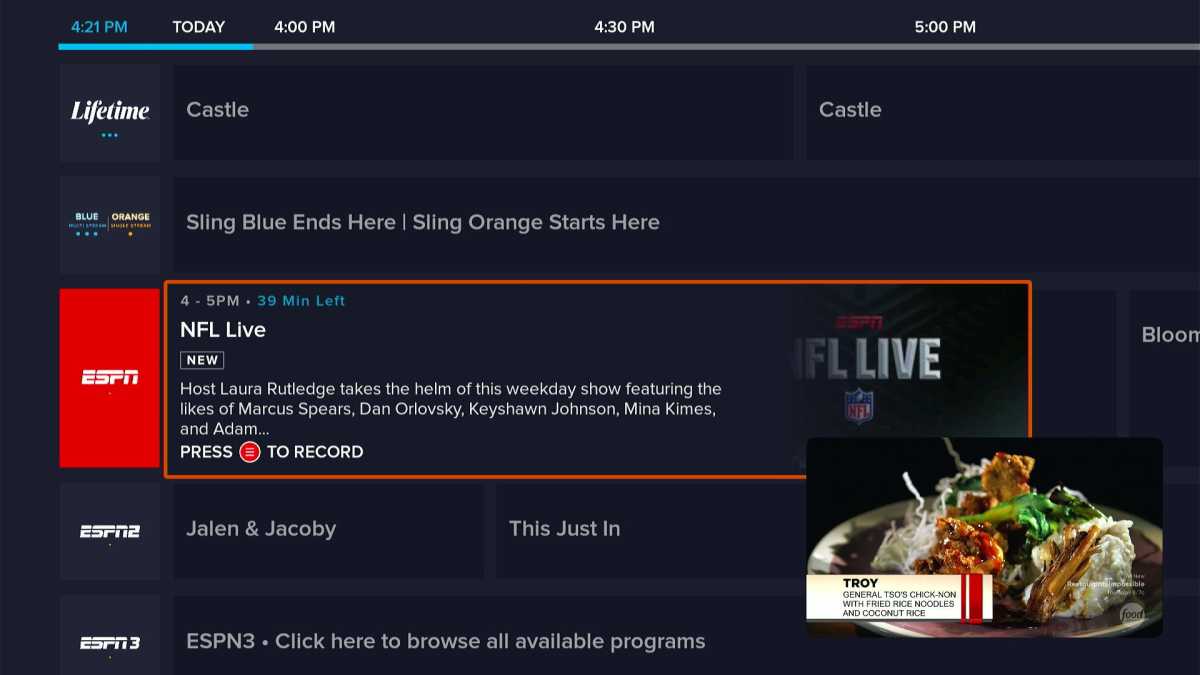
En dispositivos Fire TV y Android TV, puedes volver a la guía de programación sin cerrar el canal actual. Simplemente haz clic en Arriba en el control remoto mientras miras cualquier canal en vivo, y el video cambiará a una vista en miniatura con la guía detrás.
En los dispositivos Apple TV, Sling TV va un paso más allá con soporte completo de imagen en imagen. Mientras ves un canal en vivo, desliza hacia arriba en el control remoto, luego desplázate hasta el ícono de cuadro doble que dice «Iniciar PiP». Esto enviará el video a una ventana en miniatura, que permanecerá abierta incluso si estás usando otras aplicaciones.
Usar la miniguía de Sling TV
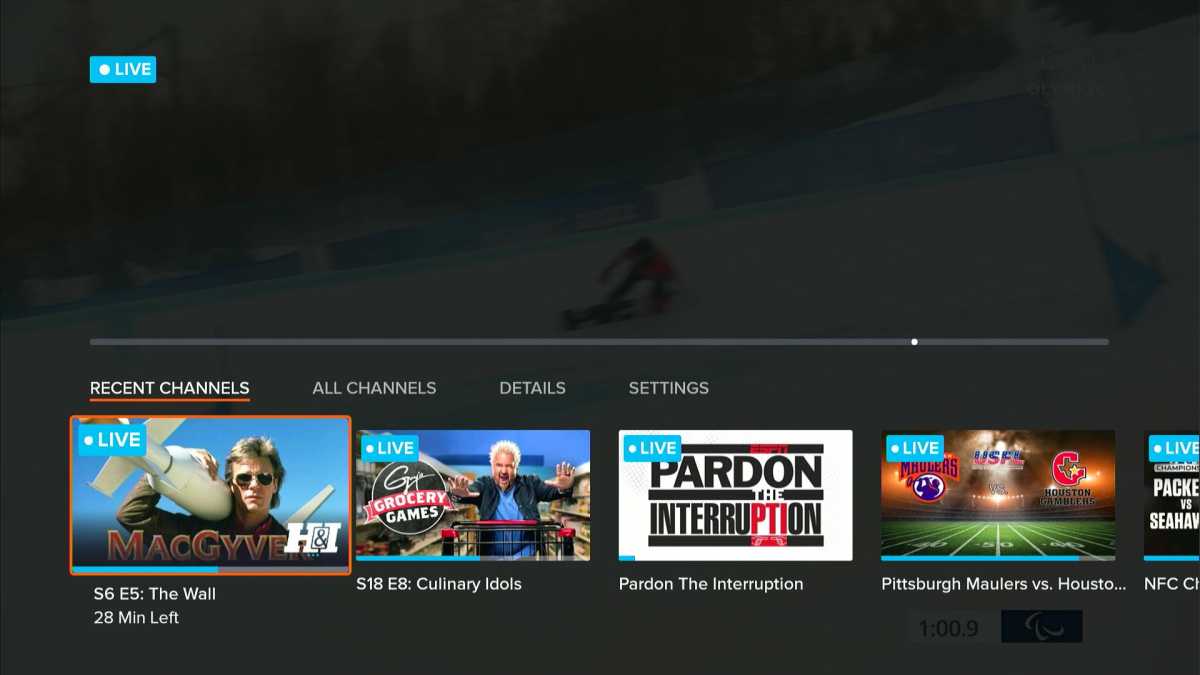
Al ver un canal en vivo, doble clic abajo para mostrar la miniguía. La vista predeterminada muestra los canales vistos más recientemente, pero también puedes desplazarte para ver una vista de deportes y una lista completa de canales. (En los dispositivos Roku, esta es la única forma de ver televisión en vivo mientras ves qué más está pasando).
Lanzar canales de Sling TV por voz
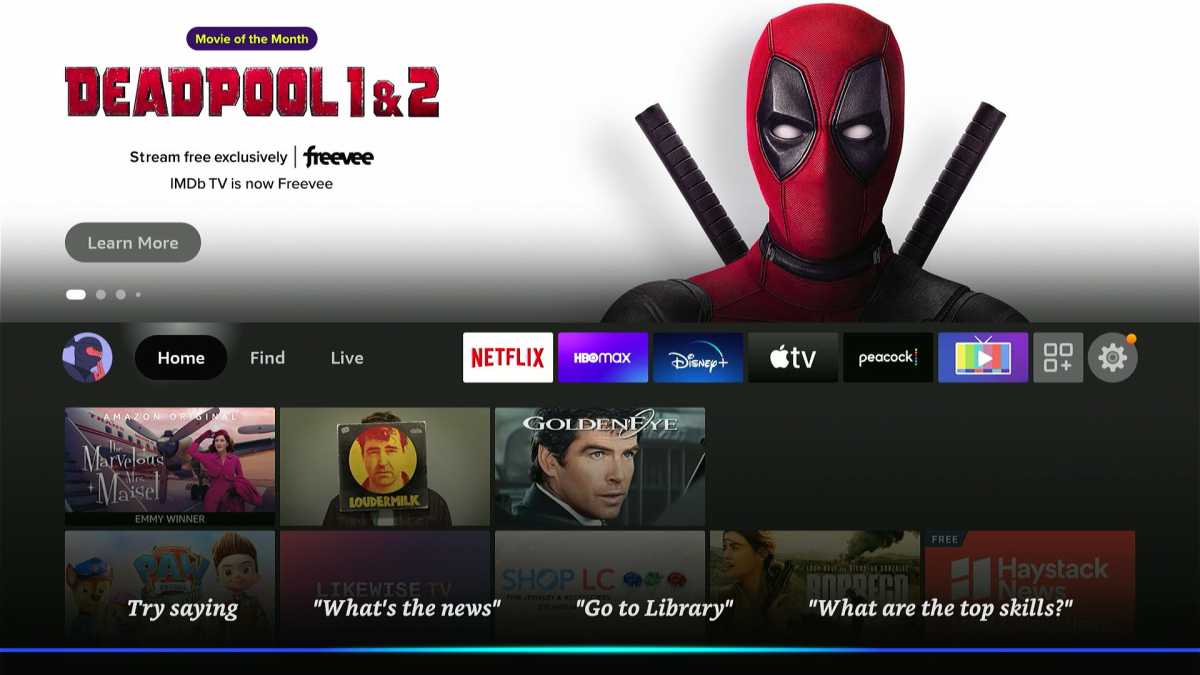
Si tienes un dispositivo Fire TV, Android TV o Google TV, puedes sintonizar rápidamente los canales de Sling TV con comandos de voz. Intenta presionar el botón de comando de voz en su control remoto, luego di algo como «sintoniza TNT en Sling TV».
Reiniciar un programa en Sling TV
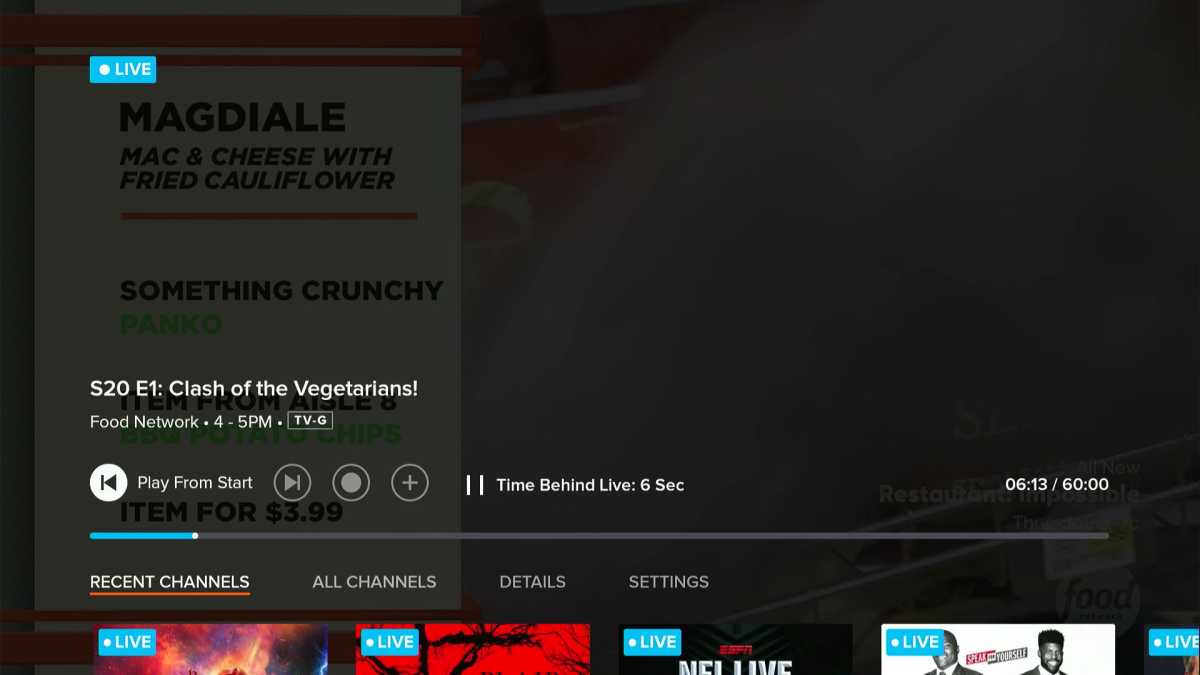
Algunos canales de Sling TV le permiten saltar al comienzo de cualquier programa en vivo sin tener que grabarlo primero. Después de seleccionar un programa de la guía, presiona el botón de selección en tu control remoto, luego haz clic en el botón «Reproducir desde el principio» en el menú de reproducción.
Bloquea tus grabaciones de Sling TV
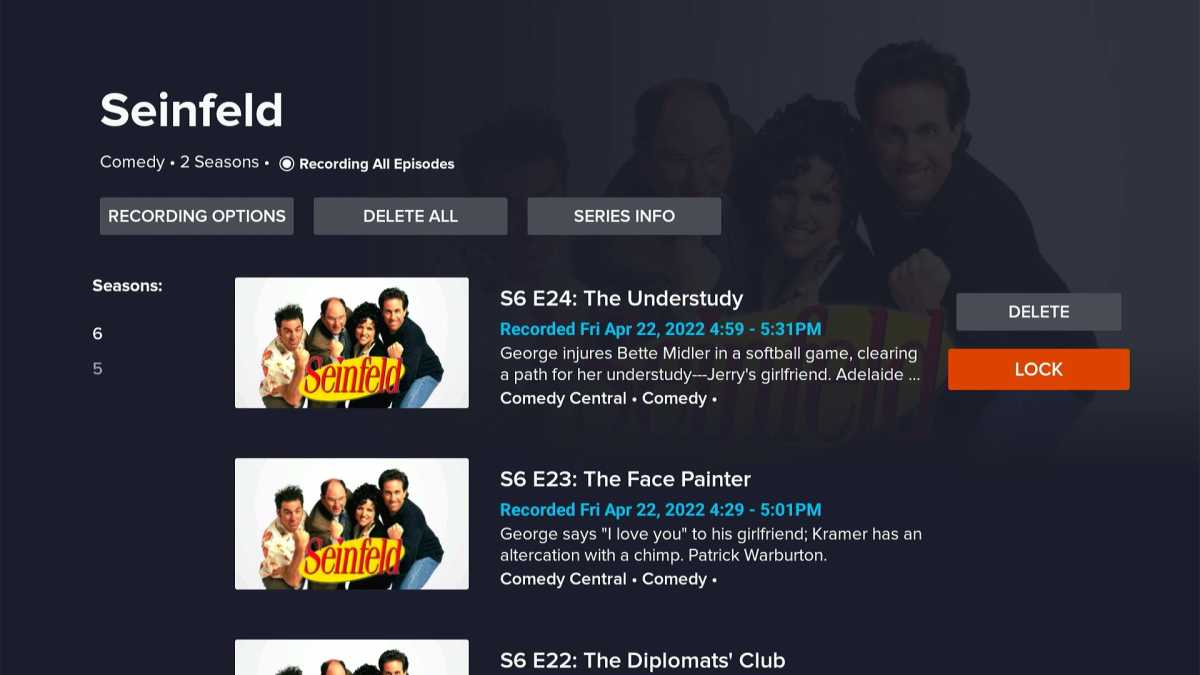
Sling TV incluye 50 horas de almacenamiento de DVR con su plan básico, o 200 horas por $5 más al mes. De cualquier manera, este espacio puede llenarse rápidamente con grabaciones de series, en cuyo caso Sling eliminará automáticamente las grabaciones más antiguas o vistas.
Para proteger grabaciones específicas de la eliminación, accede al menú DVR y selecciona una película o programa. Desde aquí, puede bloquear una película o bloquear episodios individuales.
Manten un conjunto limitado de grabaciones en el Sling TV DVR
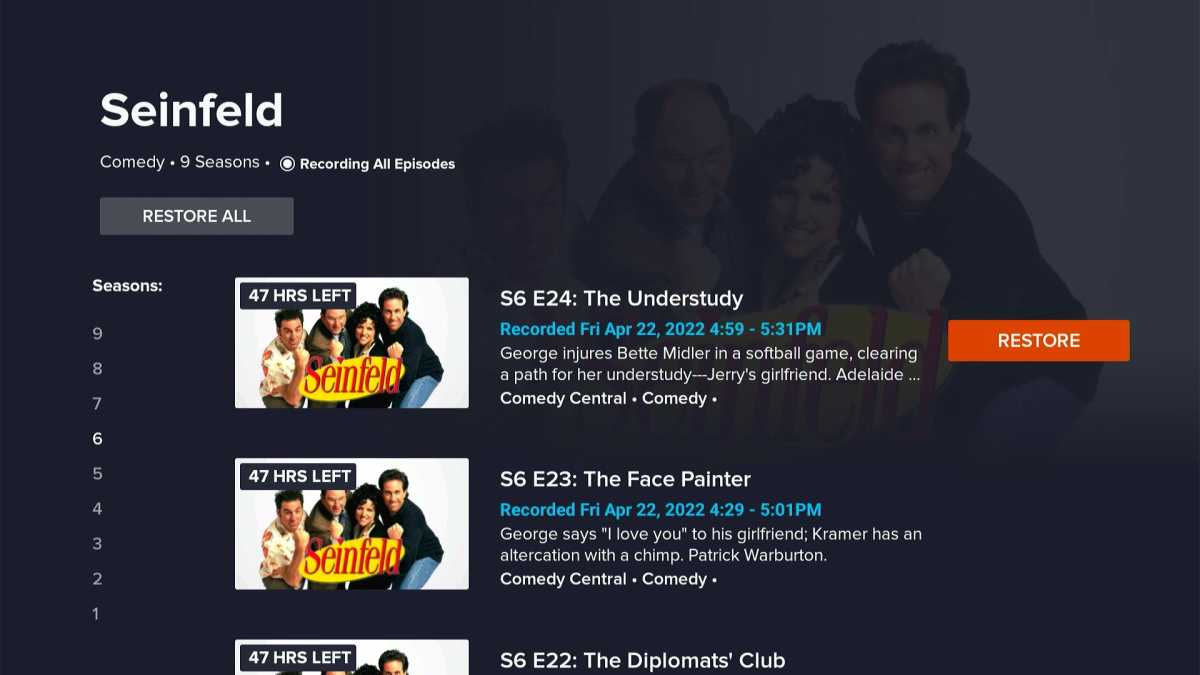
Desafortunadamente, el DVR de Sling TV no ofrece una manera fácil de eliminar una temporada completa a la vez, o mantener solo una cantidad limitada de episodios recientes. Por lo tanto, su espacio DVR puede llenarse rápidamente, especialmente si estás grabando un programa sindicado o una transmisión de noticias diaria. Así que aquí hay una solución:
- Selecciona el programa del menú DVR de Sling TV.
- Haz clic en «Eliminar todo» para enviar este programa a la papelera.
- En la parte superior del menú DVR, dirígete a la sección «Papelera».
- Selecciona el programa que acabas de eliminar, luego restaura los episodios más recientes o la temporada específica que deseas conservar.
Todavía puede llevar algo de tiempo, pero es más rápido que eliminar episodios uno por uno si solo deseas conservar un puñado.
Ajustar la calidad de video de Sling TV
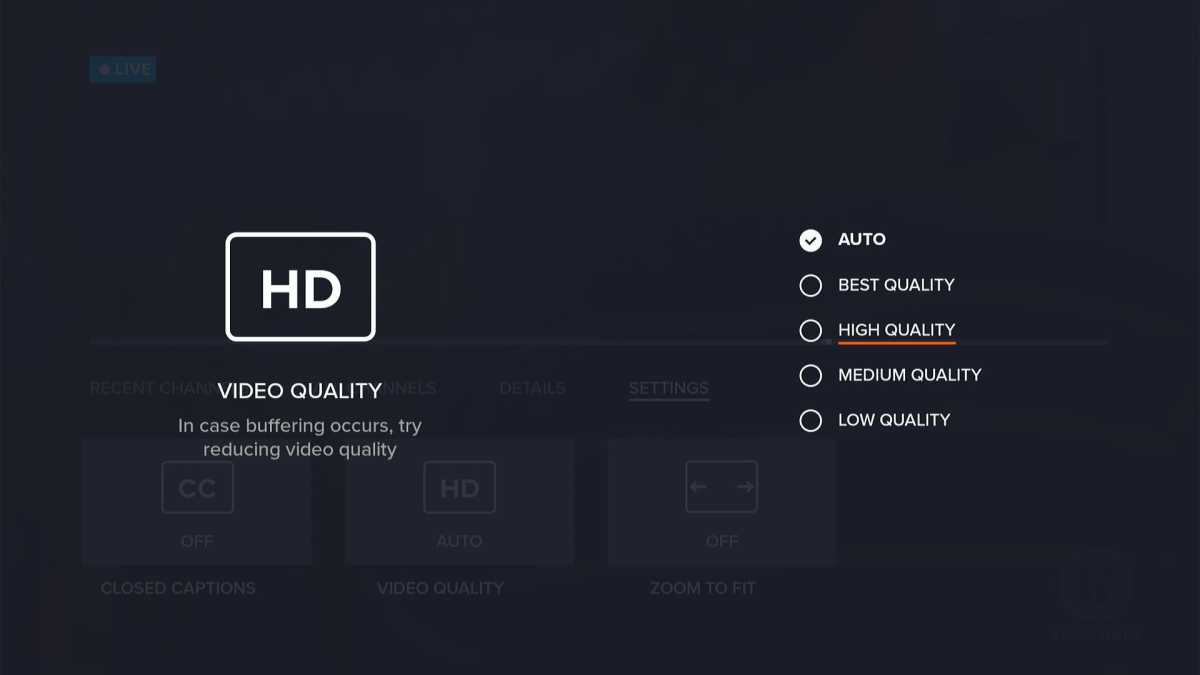
Si tienes un plan de Internet con un límite de datos o experimenta problemas de almacenamiento en búfer con regularidad, intenta reducir la calidad de video de Sling TV manualmente.
Para encontrar esta configuración, haz doble clic en Abajo mientras miras un video, luego desplázate hacia abajo hasta «Configuración». Selecciona «Calidad de video», luego elije entre Alta, Media o Baja.
Agregar canales en vivo a Sling TV

Si bien Sling TV no incluye canales locales en la mayoría de los mercados, puedes agregarlos con un dispositivo AirTV, que capta transmisiones en vivo desde una antena y las pone a disposición en la aplicación Sling TV. los $200 AirTV en cualquier lugar también tiene un disco duro incorporado para grabar canales locales, aunque también se le puede conectar un disco duro externo por $100 Aire TV 2. Es mucho más barato a largo plazo que pagar más de $65 al mes por YouTube TV u otros servicios de TV en vivo que incluyen canales locales.
Ocultar canales duplicados en Sling TV
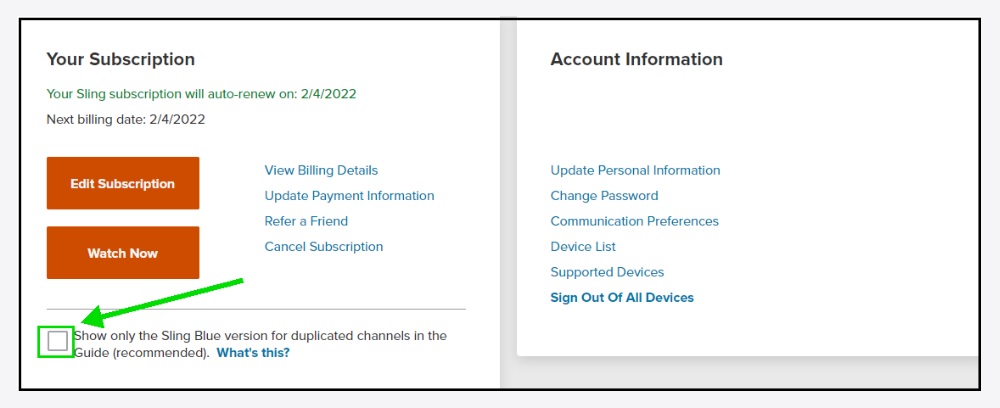
Los planes Orange y Blue de Sling TV tienen muchos canales superpuestos y, si te suscribes a ambos planes, es posible que veas duplicados en la guía de canales. Para arreglar esto, ve a Sling’s»Mi cuenta y marca la versión «Mostrar solo Sling Blue».
Ocultar ventas adicionales de Sling TV
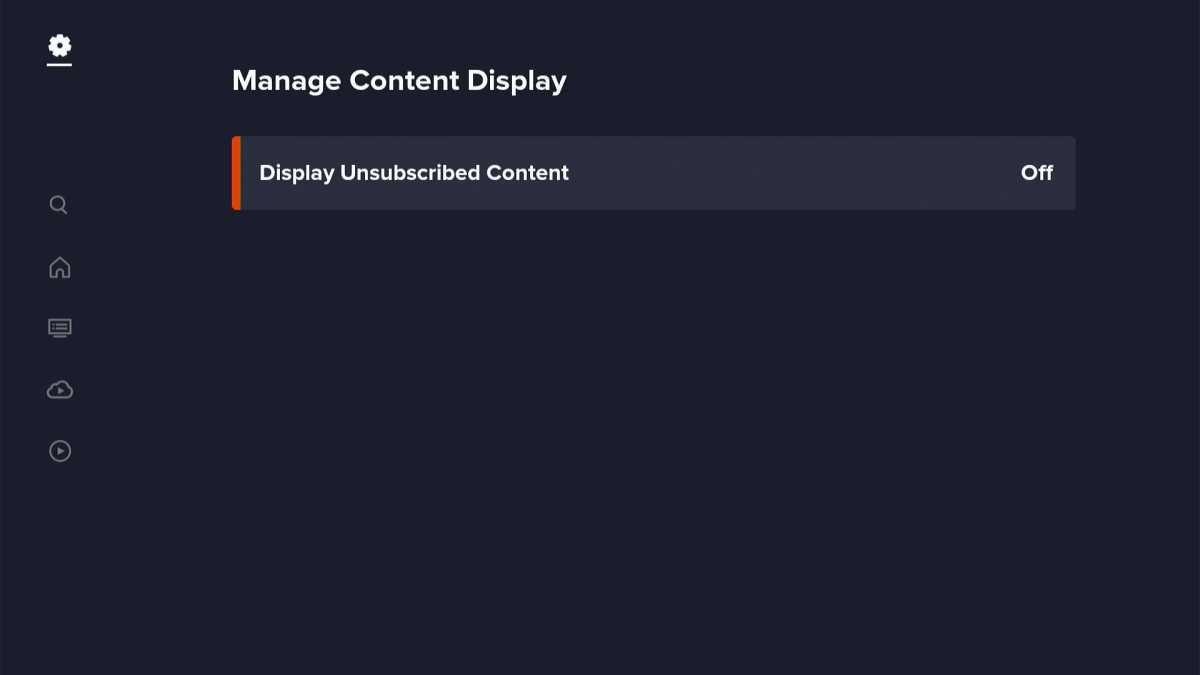
¿Ves canales en la guía que no forman parte de tu suscripción? Dirígete a Configuración> Cuenta> Administrar visualización de contenido, luego desactiva «Mostrar contenido no suscrito». Cuando se trata de cosas por las que no pagas, la ignorancia es una bendición.
No dejes que Sling TV venda tus datos personales
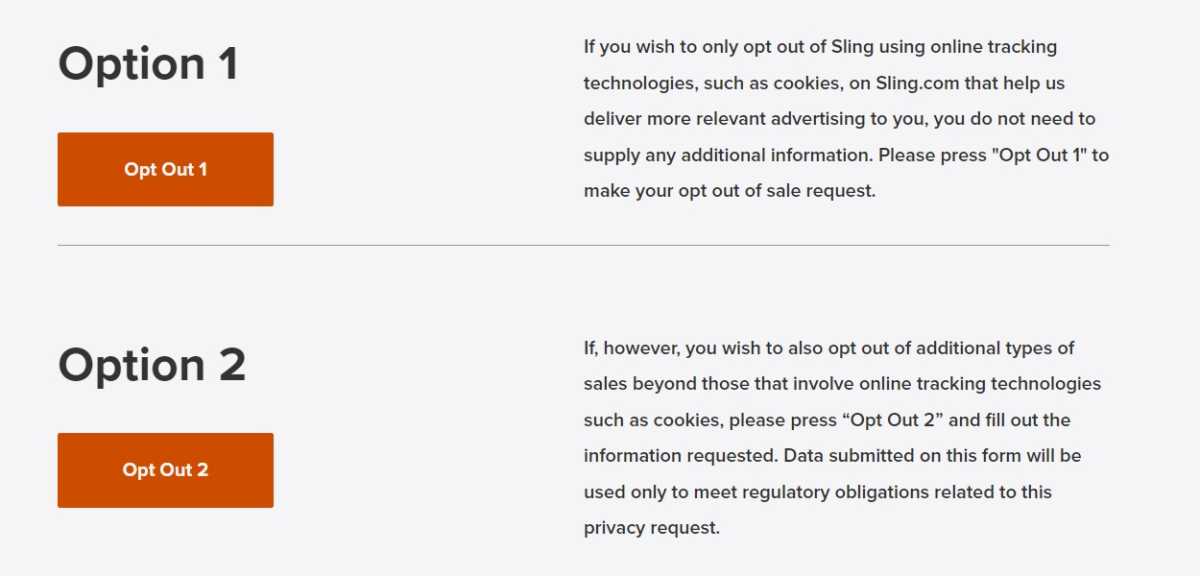
Al igual que muchos otros servicios de transmisión, Sling puede compartir tus datos personales y hábitos de visualización con los especialistas en marketing de forma predeterminada, y debes optar por no participar para evitar que esto suceda.
Para esto, ve a Sling’s No vender mi información personal y selecciona «Excluirse 2». Completa el formulario que aparece, luego haga clic en «Continuar».

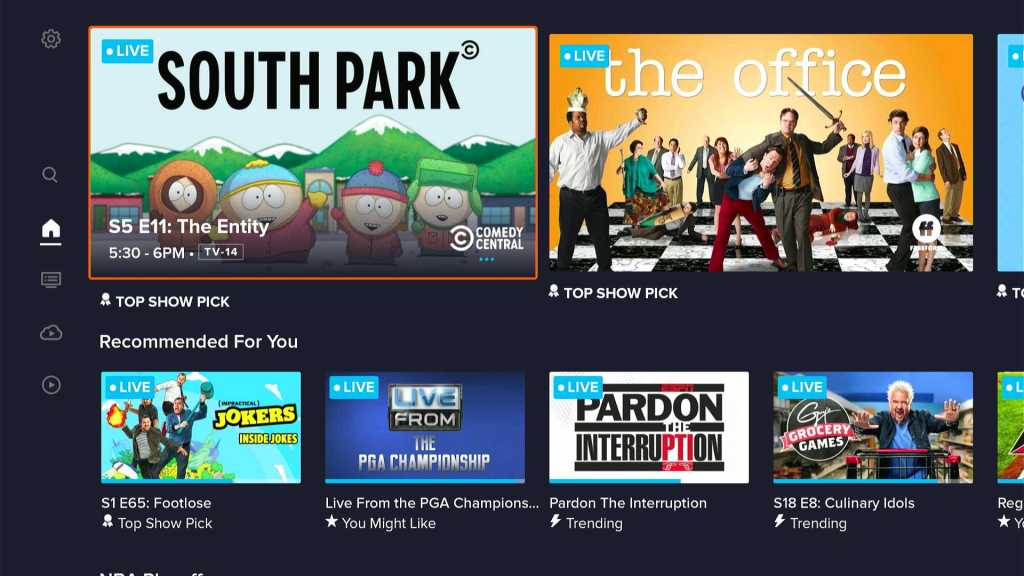






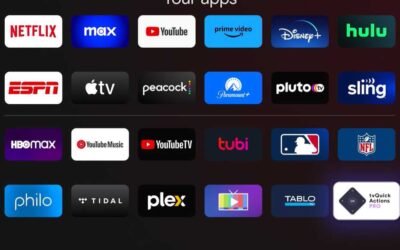
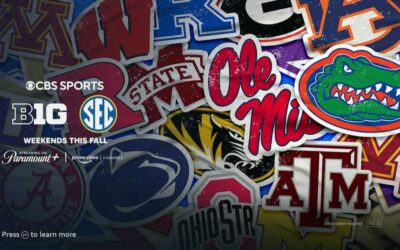
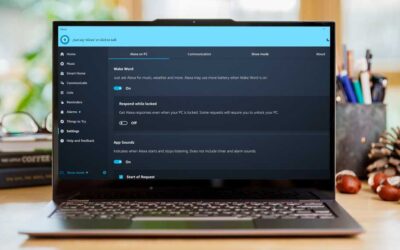

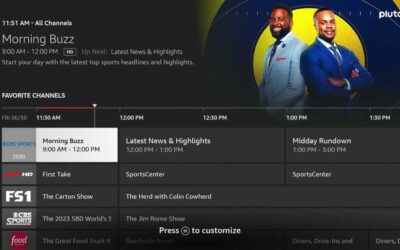

0 comentarios